ps怎么手绘一只可爱的棕色小熊?
百度经验 发布时间:2018-05-31 17:08:34 作者:廊桥南  我要评论
我要评论
ps怎么手绘一只可爱的棕色小熊?ps中想要画一个卡通小熊图形,该怎么绘制呢?下面我们就来看看ps绘制棕色小熊的教程,需要的朋友可以参考下
ps中想要画一只棕色的小熊,该怎么画小熊呢?下面我们就来看看详细的教程。
1、新建一个空白文件。新建一个空白图层,然后用选区工具画个椭圆。前景色改为棕色,按alt+delete,给椭圆填充前景色,图层改名为头部。


2、再新建一个图层,画一个小一些的选区,还是填充棕色,做为耳朵。


3、将耳朵复制一个,调转方向放右边。

4、同样的办法做一个身体在头部下方。

5、用钢笔工具,勾一只脚,还是填充棕色。再复制一只到另一边。


6、给头部加一层描边。再按住ALT键,将描边样式拖动复制到其它图层。


7、重新排一下图层顺序,将头部放在身体上方,将两只耳朵放在头部下方。


8、同样的方法用钢笔工具,画两只手臂出来。

9、用选框工具,画三个圆,大小不同,填充不同的色,做成眼睛,再复制一份到另一边。

10、用钢笔工具勾路径,描边黑色,做嘴巴。

11、将两只脚载入选区,收缩选区10个像素,填充眼框的深色,做脚掌。

12、同样的办法,给手臂也做一下,适当变形一下。最后效果图:

就是ps绘制棕熊的教程,希望大家喜欢,请继续关注脚本之家。
相关推荐:
相关文章
 ps怎样制作可爱好看的3D卡通牛奶字?运用PHOTOSHOP软件,可以很简单的制作大家想要的照片,下面和小编一起来看看具体步骤吧2018-03-27
ps怎样制作可爱好看的3D卡通牛奶字?运用PHOTOSHOP软件,可以很简单的制作大家想要的照片,下面和小编一起来看看具体步骤吧2018-03-27 ps怎么画清爽颜色的小茶杯?ps中想要画一个卡通效果的茶杯,该怎么画清爽颜色的茶杯呢?下面我们就来看看ps卡通茶杯的绘制方法,需要的朋友可以参考下2018-03-19
ps怎么画清爽颜色的小茶杯?ps中想要画一个卡通效果的茶杯,该怎么画清爽颜色的茶杯呢?下面我们就来看看ps卡通茶杯的绘制方法,需要的朋友可以参考下2018-03-19 ps中想要绘制卡通版的木马?ps中想要画一个卡通的木马,该怎么画木马图形呢?下面我们就来看看ps画木马的教程,需要的朋友可以参考下2018-03-15
ps中想要绘制卡通版的木马?ps中想要画一个卡通的木马,该怎么画木马图形呢?下面我们就来看看ps画木马的教程,需要的朋友可以参考下2018-03-15 ps怎么画棕榈树?ps中想要画一颗棕榈树,该怎么画开通版效果的呢?下面我们就来看看ps绘制卡通效果的棕榈树的教程,需要的朋友可以参考下2018-03-14
ps怎么画棕榈树?ps中想要画一颗棕榈树,该怎么画开通版效果的呢?下面我们就来看看ps绘制卡通效果的棕榈树的教程,需要的朋友可以参考下2018-03-14 ps怎样绘制可爱好看的镜音双子图片?运用PHOTOSHOP软件,可以很简单的制作大家想要的照片,下面和小编一起来看看具体步骤吧2018-03-13
ps怎样绘制可爱好看的镜音双子图片?运用PHOTOSHOP软件,可以很简单的制作大家想要的照片,下面和小编一起来看看具体步骤吧2018-03-13 ps怎么手绘卡通菠萝?ps中想要画一个菠萝,该怎么画卡通菠萝呢?下面我们就来看看使用ps画菠萝的教程,很简单的基础教程,需要的朋友可以参考下2018-03-12
ps怎么手绘卡通菠萝?ps中想要画一个菠萝,该怎么画卡通菠萝呢?下面我们就来看看使用ps画菠萝的教程,很简单的基础教程,需要的朋友可以参考下2018-03-12 ps怎么手绘卡通熊猫?ps中可以手绘出很多图形,想要回执一只熊猫,该怎么绘制呢?下面我们就来看看使用ps画熊猫的教程,需要的朋友可以参考下2018-03-11
ps怎么手绘卡通熊猫?ps中可以手绘出很多图形,想要回执一只熊猫,该怎么绘制呢?下面我们就来看看使用ps画熊猫的教程,需要的朋友可以参考下2018-03-11 ps怎么画卡通效果的眼镜?ps中想要画一个卡通眼镜,卡通人物戴的眼镜该怎么绘制呢?下面我们就来看看ps手绘眼镜的教程,需要的朋友可以参考下2018-03-09
ps怎么画卡通效果的眼镜?ps中想要画一个卡通眼镜,卡通人物戴的眼镜该怎么绘制呢?下面我们就来看看ps手绘眼镜的教程,需要的朋友可以参考下2018-03-09 ps怎么画房屋图并上色?ps中使用钢笔工具画的线条房屋图,想要上色成卡通房子,该怎么实现呢?下面我们就来看看ps绘制卡通房的教程,需要的朋友可以参考下2018-03-08
ps怎么画房屋图并上色?ps中使用钢笔工具画的线条房屋图,想要上色成卡通房子,该怎么实现呢?下面我们就来看看ps绘制卡通房的教程,需要的朋友可以参考下2018-03-08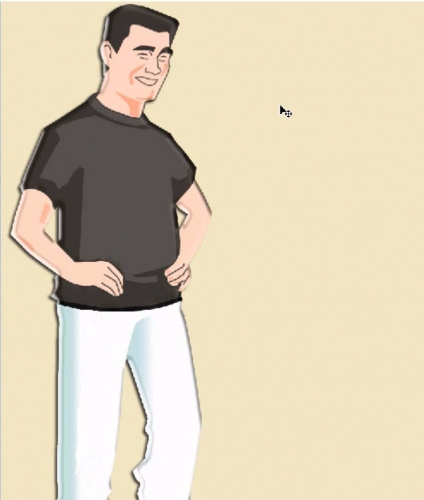 ps怎么手绘卡通版的姚明?很喜欢姚明的表情包,想要自己设计一款姚明的漫画形象,该怎么设计呢?下面我们就来看看ps姚明漫画风格的设计方法,需要的朋友可以参考下2018-03-08
ps怎么手绘卡通版的姚明?很喜欢姚明的表情包,想要自己设计一款姚明的漫画形象,该怎么设计呢?下面我们就来看看ps姚明漫画风格的设计方法,需要的朋友可以参考下2018-03-08


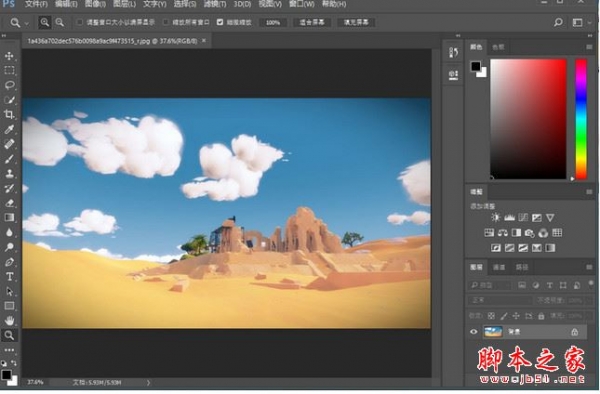









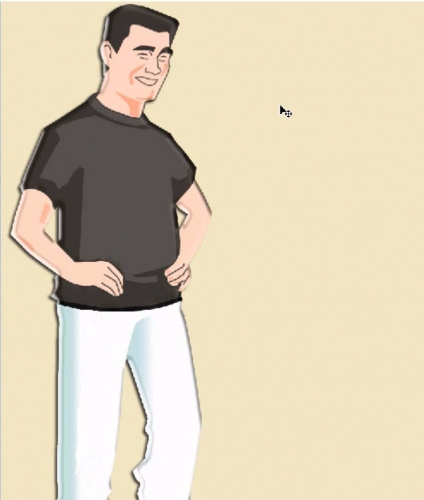
最新评论